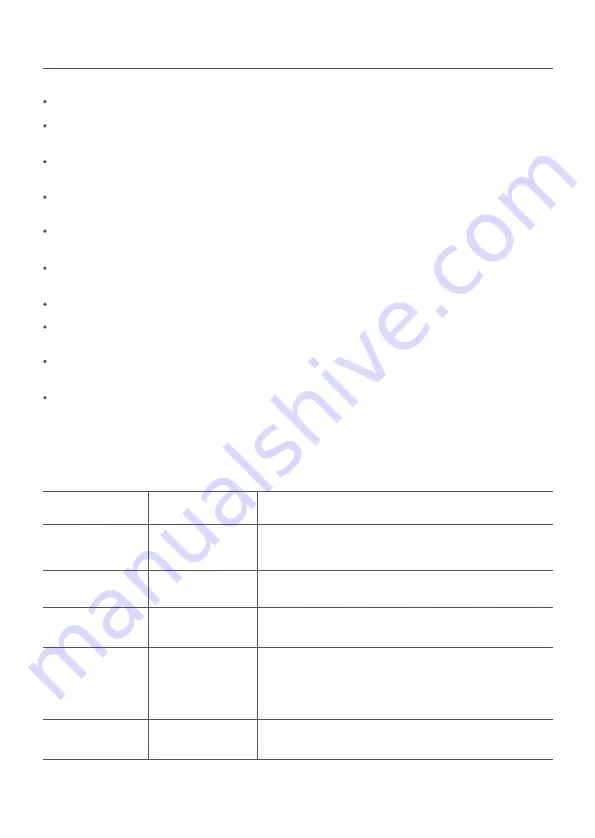
Precauciones
No cubra ni bloquee los conductos de ventilación de la parte trasera del monitor. No coloque el monitor sobre un sofá, una
cama, una manta, etc.
La tensión operativa del monitor viene indicada en la etiqueta de la parte trasera del monitor Si no está seguro de la tensión
que suministra su toma de corriente, póngase en contacto con el distribuidor del monitor o con su compañía eléctrica.
Si prevé que no va a utilizar el monitor durante un largo periodo de tiempo, desenchúfelo de la toma de corriente para evitar
posibles daños provocados por sobretensiones o relámpagos.
No utilice el monitor en entornos húmedos como baños, cocinas, sótanos o cerca de piscinas
Asegúrese de que el monitor se encuentra en una superficie estable. Si el monitor se cae o se vuelca, pueden producirse
daños personales o en el monitor.
Almacene y utilice el monitor en lugares frescos, secos y bien ventilados. Mantenga alejado el monitor de fuentes de calor y
radiación.
No sobrecargue las tomas de corriente, ya que esto puede provocar incendios o descargas eléctricas
No inserte objetos extraños en el monitor ya que esto puede provocar cortocircuitos, lo que, a su vez, puede generar incendios
o descargas eléctricas.
No intente desmontar ni reparar el monitor por su cuenta. Si el monitor no funciona correctamente, póngase en contacto con
el departamento del servicio posventa para obtener ayuda.
No tire, tuerza ni doble excesivamente el cable de alimentación.
Resolución de posibles problemas
Problema
Posibles causas
No se enciende
Sin energía
Brillo/Contraste no
ajustado correctamente
Interferencia
Sin señal, activando
modo de reposo
La resolución no es
correcta
La imagen está oscura
La imagen vibra o tiene
ondas
El indicador está
parpadeando, no hay
imagen en pantalla
El monitor muestra:
Fuera de rango
· Ajuste el brillo y el contraste.
· Aleje el monitor de otros dispositivos eléctricos que puedan provocar
interferencias eléctricas.
Utilice los ajustes recomendados de resolución.
Soluciones
· Encienda el ordenador.
· Asegúrese de que la tarjeta gráfica del ordenador funcione correctamente.
· Asegúrese de que el cable DisplayPort esté bien conectado.
· Asegúrese de que el cable de alimentación esté bien conectado.
· Pulse el botón de encendido/apago para encender el monitor.
36
Содержание XMMNT27HQ
Страница 2: ......
Страница 16: ...15 15 15 16 16 17 18 19 19 20 20 20 21 23 23 25 14...
Страница 18: ...2 4 3 16 1 2...
Страница 19: ...5 DisplayPort 17...
Страница 20: ...1 2 VESA 75 75 75 3 18...
Страница 22: ...1 2 3 4 5 20...
Страница 25: ...DisplayPort 23...
Страница 26: ...24 300 500 Low Blue Light Low Blue Light...
Страница 28: ...WEEE 2012 19 EU Xiaomi Communications Co Ltd QR 26...
Страница 42: ...41 41 41 42 42 43 44 45 45 46 46 46 47 49 49 51 40...
Страница 44: ...2 4 3 42 1 1 2...
Страница 45: ...5 DisplayPort 43...
Страница 46: ...1 2 VESA 75 75 3 44...
Страница 48: ...1 2 3 4 5 46...
Страница 51: ...49 DisplayPort...
Страница 52: ...50 300 500 50 70 20 28 20 20...
Страница 54: ...WEEE 2012 19 EU Xiaomi Communications Co Ltd QR 52...
Страница 159: ...157 158 158 158 159 159 160 161 162 162 163 163 163 164 166 166 168...
Страница 161: ...2 4 3 159 1 2...
Страница 162: ...160 5 LCD DisplayPort...
Страница 163: ...1 2 4 4 75x75mm VESA 3 161...
Страница 165: ...1 2 3 4 5 163...
Страница 168: ...A S DisplayPort 166...
Страница 169: ...300 500nm 20 28 50 70cm 2 20 20 167...
Страница 171: ...WEEE 2012 19 EU WEEE Xiaomi Communications Co Ltd EU Product Information Sheet QR code EU 169...
Страница 172: ...171 171 171 172 172 173 174 175 175 176 176 176 177 179 179 181 Troubleshooting 170...
Страница 174: ...172 1 2...
Страница 175: ...173...
Страница 176: ...174...
Страница 177: ...175 5V 2A 5V 2A...
Страница 178: ...1 2 3 4 5 176...
Страница 179: ...Bri Con Brightness PQ Display Pro Functions Smart Modes Input Source DLC Contrast DCR Black Level 177...
Страница 181: ...179...
Страница 182: ...180 Eye Health 0 0 5 0 0 3 0 7 0 5 8 2 0 2 2 0 2 0 2...
Страница 198: ......
Страница 199: ......
















































